AndroMedia HD on tehokas mutta erittäin helppokäyttöinen videomuokkaussovellus Androidille, jonka avulla voit luoda, muokata ja jakaa videoleikkeitä heti laitteestasi. Voit luoda videoita käyttämällä mukautettuja kuvia, ääni- / videotallenteita, äänitiedostoja ja / tai tarttuvia tehosteita. Voit lisätä äänitehosteita, äänitiedostoja tai lisätä omia äänitallenteitasi jokaiseen AndroMedian avulla luomaan videoon. Sovelluksella on yhteensä viisi erilaista siirtymätehostetta, joita voit käyttää kuhunkin diaan videoiden dynaamisuuden lisäämiseksi. Sen avulla voit myös viedä räätälöityjä videoleikkeitä YouTubeen haluamallasi resoluutiolla (320p, 480p tai 720p).

Haluatko valmistella hetkessävideoesitys meneillään olevasta projektista tai haluat yhdistää syntymäpäiväjuhmosi napsautukset mukavaksi pieneksi videomontaatioksi, AndroMedia antaa sinulle todennäköisesti riittävästi vaihtoehtoja, jotta sinun ei tarvitse luottaa isoihin työpöytäsovelluksiin.
Toistaiseksi AndroMedia voi työskennellä erilaisillamultimediatiedostomuodot, kuten MP4, MOV, JPG, PNG, MP3 ja WAV. Jokainen renderoitu video kuitenkin tallennetaan ja voidaan viedä vain MP4-muodossa. Sovellus on suunniteltu toimimaan vain vaakasuunnassa näyttötilan paremman hyödyntämisen kannalta.
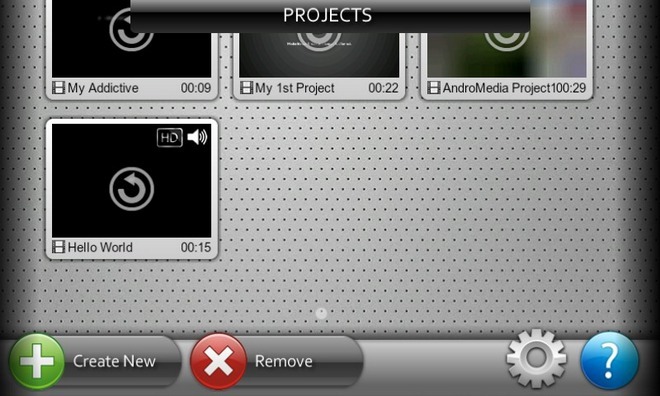
Sovellus on siisti ja siistinä käyttöliittymänä, jonka avulla voit luoda elokuvaleikkeitä lennossa helposti.
Napauta sovelluksen aloitusnäytössä Luo uusi projekti (tai Valikko> Luo uusi) aloittaaksesi muokkausprosessin. Kun olet määrittänyt projektin nimen, muodon (resoluutio), suunnan ja oletussiirtotehosteen, napauta kunnossa. Tämä luo uuden / tyhjän projektitiedoston, joka on valmis muokattavaksi.
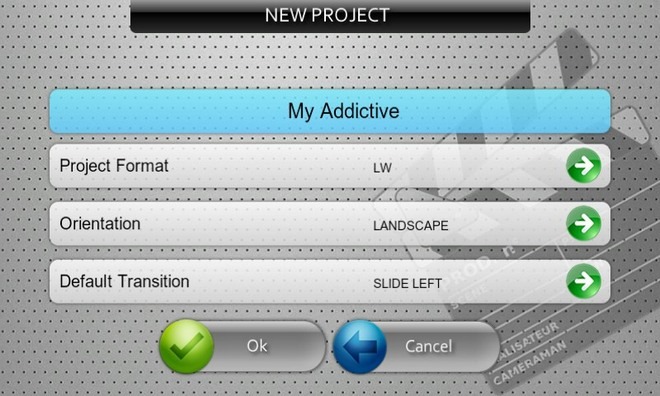
Seuraavaksi lisätään sisältöä uuteen projektiisi. Napauta vain Lisätä -painiketta näytön keskellä ja valitsehaluatko lisätä valokuvan, videon vai määrittää otsikkoklipin (ja sen keston). Projektisi koko sisältö näytetään ruuduina aikajanalla. Voit muuttaa laattojen järjestystä, valita mukautetun siirtymätehosteen jokaiselle ruudulle, luoda sen kloonin, rajata ja poistaa sen. Vaikka uusi siirtymätehoste voidaan helposti lisätä napsauttamalla plus (+) -kuvaketta, ruudun valitseminen voi osoittautua hieman hankalaksi. Jos haluat valita toisen ruudun, sinun on käytettävä hyppysellinen zoomaus-elettä.
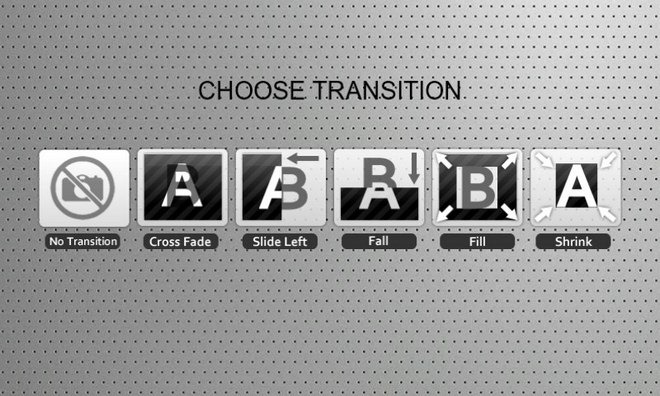
Kun olet lisännyt kuvia, leikkeitä ja siirtymätehosteita, on aika lisätä taustamusiikkia projektiin. Napauta vain Audio -kuvake näytön oikeassa yläkulmassa käynnistääksesisovelluksen äänieditori. Kuten aiemmin mainittiin, voit joko valita äänitiedoston laitteestasi tai lisätä jonkin sovelluksen sisäänrakennetuista äänitehosteista tai yksinkertaisesti lisätä omia äänitallenteitasi leikkeihisi.
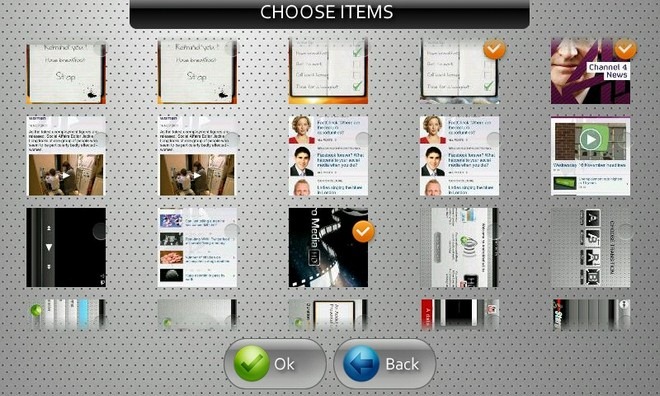
Voit tarkastella äänenmuokkausnäyttöäprojektin aikajanan kaiken sisällön pikkukuvat, joita voidaan säätää manuaalisesti näytöllä asettaaksesi suositeltava kohta, josta äänen toiston pitäisi alkaa. Kun olet lisännyt äänitehosteet, napauta ruudun oikeassa yläkulmassa olevaa kelakuvaketta palataksesi videon muokkausliittymään.
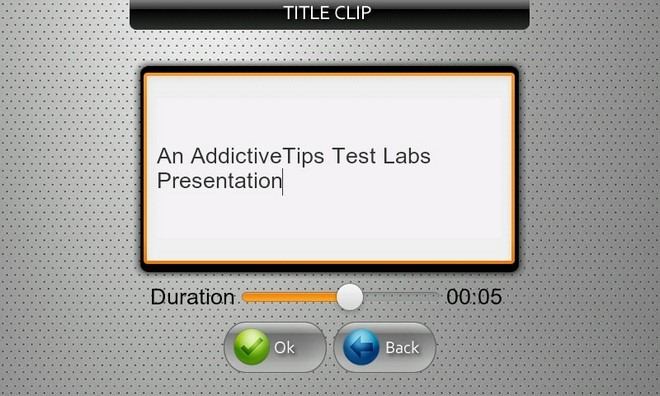
Kun olet lisännyt multimediasisältöä, voit viedä koko projektin videotiedostona (MP4). Tätä varten sinun tarvitsee vain napauttaa tehdä -painiketta ja odota prosessin loppuun saattamista. Renderöintiprosessin kesto voi vaihdella projektin sisällön määrän mukaan.

Kun elokuva on tuotettu, voit katsella sitä sovelluksen alkuperäisessä videotoistimessa yhdessä kaikkien yksityiskohtien kanssa, kuten sen nimen, keston, koon ja hakemiston, johon se tallennetaan paikallisesti (oletuksena / Mnt / sdcard /Projektin nimi). Samasta ruudusta voit napsauttaa Lataa YouTubeen -painike, jotta voit jakaa työsi videon suoratoistopalvelussa (vaatii kirjautumisen).
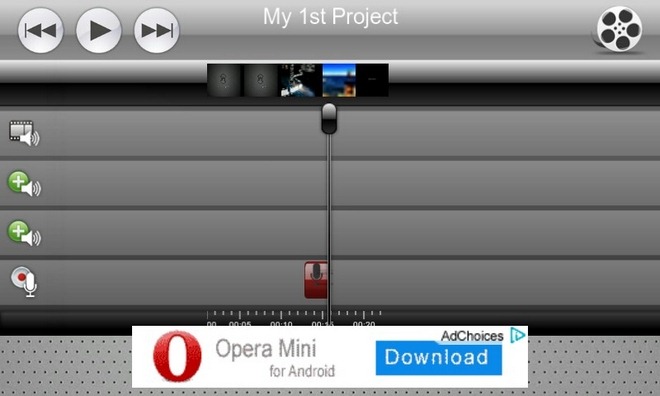
Toisin kuin valtava määrä kuvankäsittelyohjelmiaovat saapuneet Android Marketiin vasemmalle, oikealle ja keskelle, videonmuokkaussovelluksia on vain vähän ja kaukana toisistaan. Tässä yhteydessä AndroMedia tuo pöydälle jotain melko harvinaista ja mahtavaa.
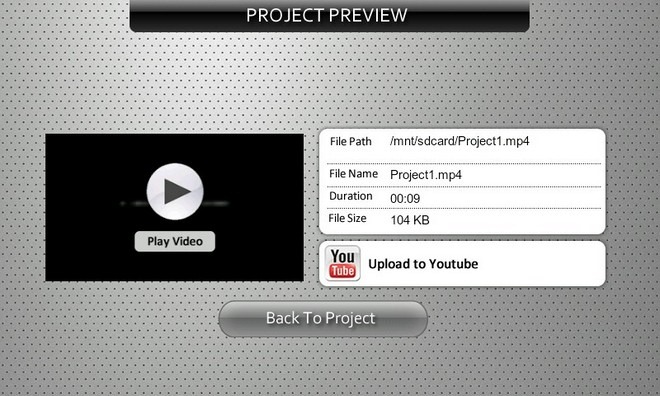
Lataa AndroMedia Video Editor Androidille













Kommentit